الطريقة الأولى: مدير الأرشيف القياسي
هناك عدد كبير من أرشفة GUI التي تسمح لك بفك ضغط ملفات TAR.BZ2. ومع ذلك ، في بعض الأحيان لا تحتاج إلى تثبيتها ، لأن العديد من توزيعات Linux بها مثل هذه الأداة مضمنة بالفعل وتفتح الملفات التي تم تنزيلها افتراضيًا. لذلك ، نقترح كأول طريقة لتحليل مبدأ التفاعل مع مدير الأرشيف القياسي عن طريق تفريغ TAR.BZ2 من خلاله ، ويبدو الأمر كما يلي:
- بادئ ذي بدء ، ننصحك بالتأكد من أن البرنامج الذي تبحث عنه ليس موزعًا تمامًا بتنسيق حزمة مناسب ، مثل DEB أو RPM. إذا تمكنت من العثور على مثل هذا التجميع ، فستصبح عملية التثبيت أسهل بكثير. إذا لم ينجح ذلك ، تابع تنزيل TAR.BZ2.
- عندما تظهر نافذة متصفح مع اختيار معالجة الملف ، حدد الخيار "احفظ الملف" وابدأ التنزيل.
- بعد ذلك ، تحتاج إلى الانتقال إلى موقع الأرشيف الذي تم تنزيله والنقر فوقه نقرًا مزدوجًا بزر الماوس الأيسر لفتحه للتحرير.
- هنا يمكنك فك ضغط الملفات الفردية إذا لزم الأمر ، ببساطة عن طريق نقلها إلى الموقع المطلوب.
- إذا كنت تريد معالجة جميع الكائنات تمامًا ، فانقر فوق "أفرغ".
- سيتم فتح نافذة جديدة للمتصفح. هنا ، قم بتكوين خيارات استخراج العناصر ثم انقر فوق الزر الأخضر النشط الدفع.
- يبدأ إجراء التفريغ. قد يستغرق الأمر بعض الوقت ، حسب الحجم الكلي للأرشيف وسرعة جهاز الكمبيوتر الخاص بك.
- سيتم إعلامك بأن العملية قد اكتملت بنجاح.
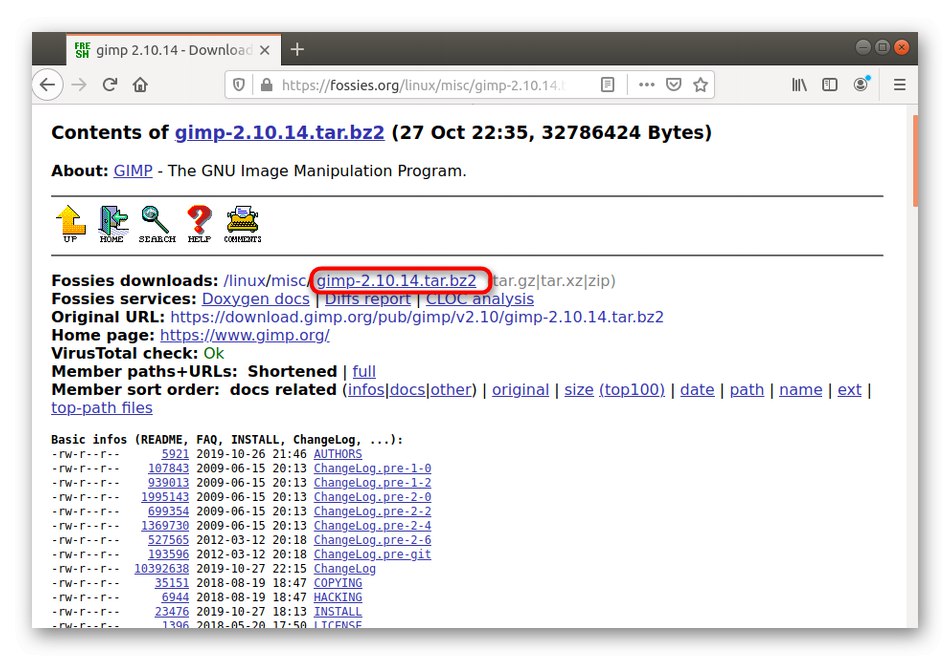
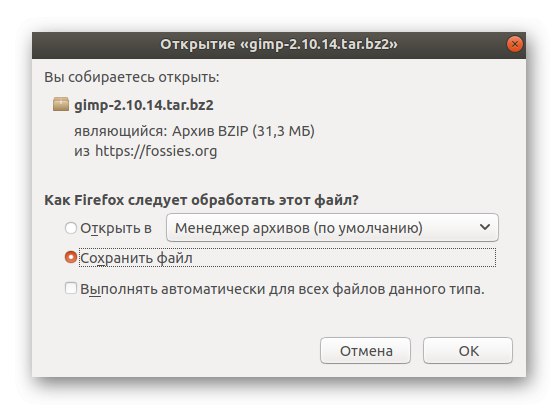
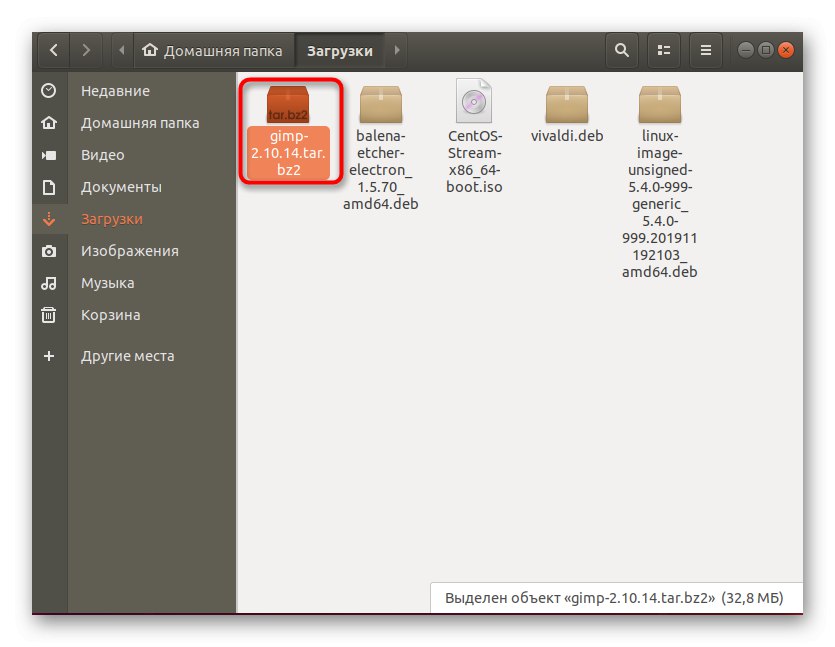

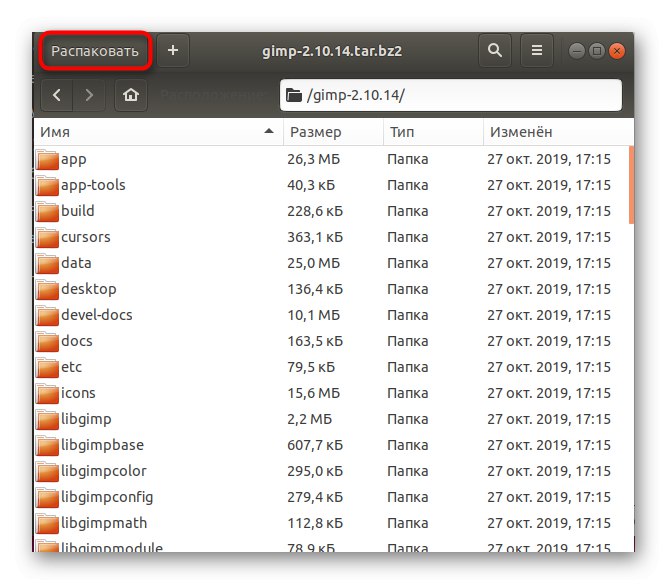
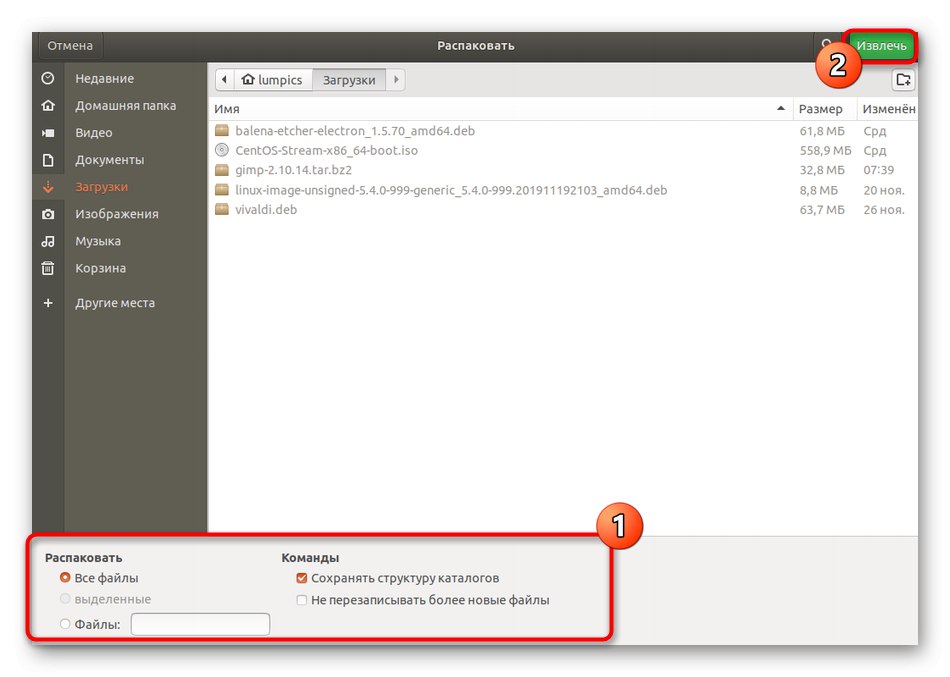
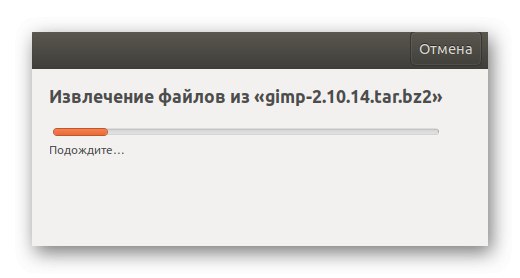
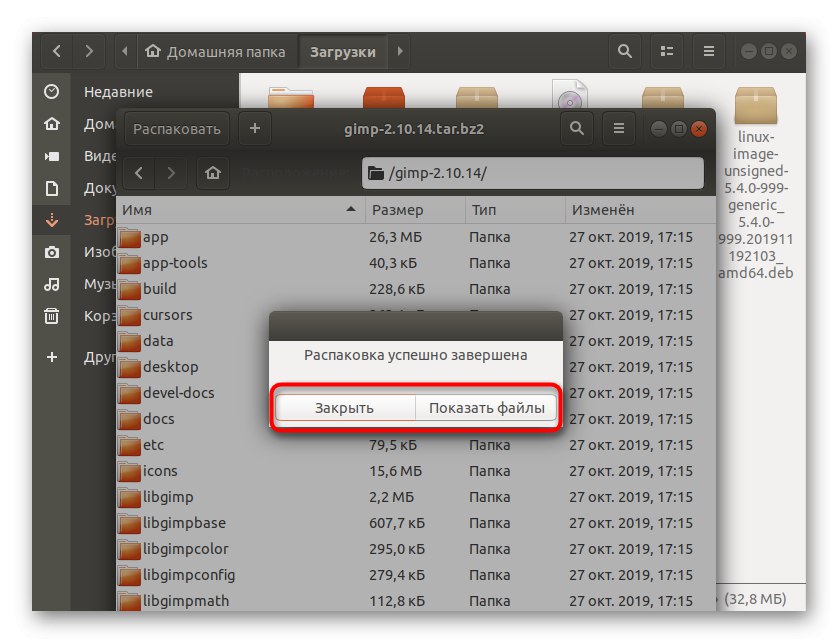
كما ترى ، لا يوجد شيء صعب في إدارة مدير الأرشيف القياسي. يتم تنفيذ واجهته الرسومية في أبسط أشكالها ، وسيساعد وجود اللغة الروسية حتى أكثر المستخدمين المبتدئين في التعامل مع هذا البرنامج.
الطريقة 2: مديرو أرشيف الطرف الثالث
ذكرنا أعلاه أن هناك عددًا من برامج واجهة المستخدم الرسومية المتخصصة التي تركز على العمل مع الأرشيف. اليوم لن نقوم بإدراجهم جميعًا ، ولكن نوجه انتباهنا إلى P7Zip. يجب التفكير في هذه الطريقة إذا تبين أن الطريقة الأولى غير مناسبة لك ، ولا توجد رغبة في استخدام أوامر وحدة التحكم.
- يمكنك تثبيت هذا المكون من خلال "طرفية"... للقيام بذلك ، قم بتشغيله من خلال قائمة التطبيقات أو استخدم مفتاح التشغيل السريع Ctrl + Alt + T..
- هنا أدخل الأمر
سودو apt-get install p7zip-fullوانقر فوق أدخللتنشيطه. - تحقق من صحة الحساب عن طريق كتابة كلمة مرور المستخدم المتميز. في هذا السطر ، يتم إدخال الأحرف ، ولكن لا يتم عرضها ، لذلك يجب أن تأخذ ذلك في الاعتبار عند الكتابة.
- إذا لم تنجح طريقة التثبيت هذه ، فستحتاج إلى التشغيل "مدير التطبيق".
- هنا ، استخدم شريط البحث للعثور على البرنامج المناسب.
- ابحث عن نتيجة مناسبة في SERP وانتقل إلى صفحة البرنامج.
- يبقى فقط للنقر "تثبيت"لبدء عملية التثبيت.
- ومع ذلك ، يجب تأكيد هذا الإجراء من خلال تحديد كلمة مرور للوصول إلى الجذر.
- انتظر التثبيت لإكمال.
- بعد ذلك ، يمكنك تشغيل P7Zip مباشرة من خلال "مدير التطبيق" أو رمز في القائمة.
- استخدم شريط التنقل وشريط العناوين للعثور على الدليل الذي تحتاجه. العيب الرئيسي في P7Zip هو عدم وجود دعم للأبجدية السيريلية ، لذلك يمكن أن تتحول بعض الأحرف إلى krakozyabry ، لكن هذا لا يؤثر على صحة البرنامج.
- بعد اختيار الملفات أو الدليل انقر فوق استخراج.
- حدد المجلد الذي تريد نقل الملفات إليه وانتظر حتى تنتهي عملية التفريغ.
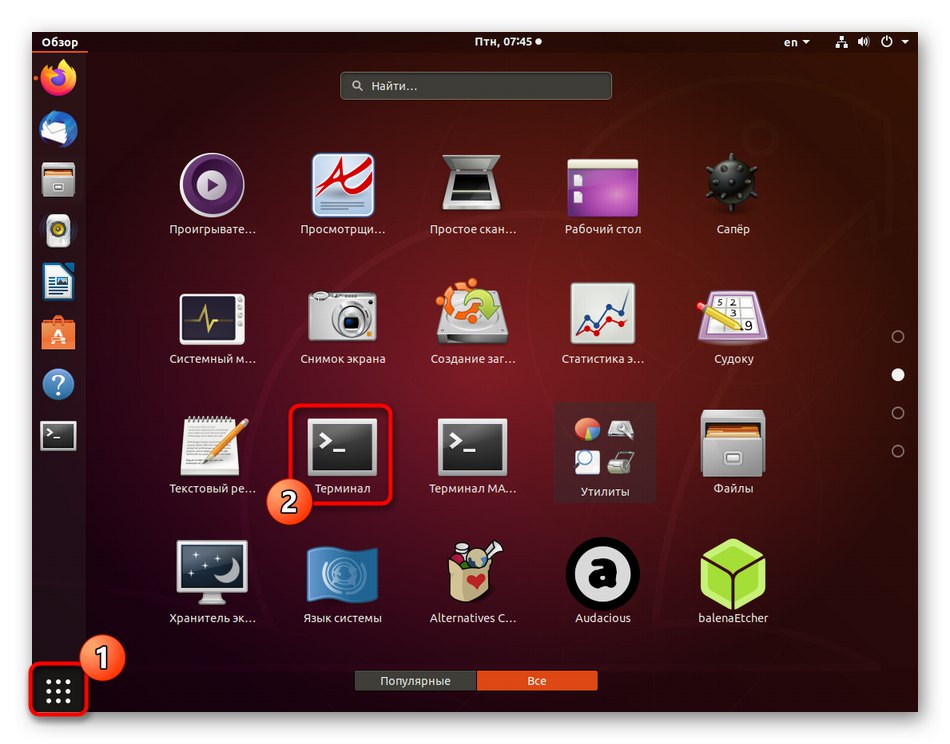
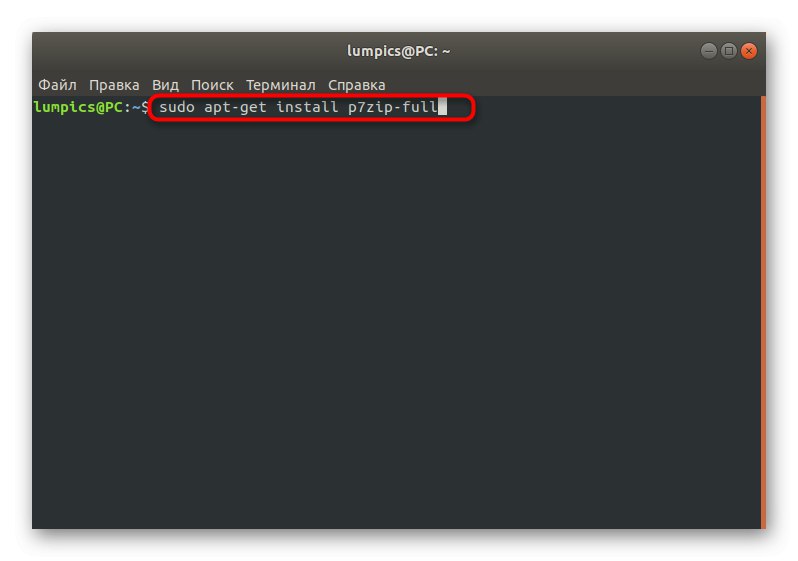
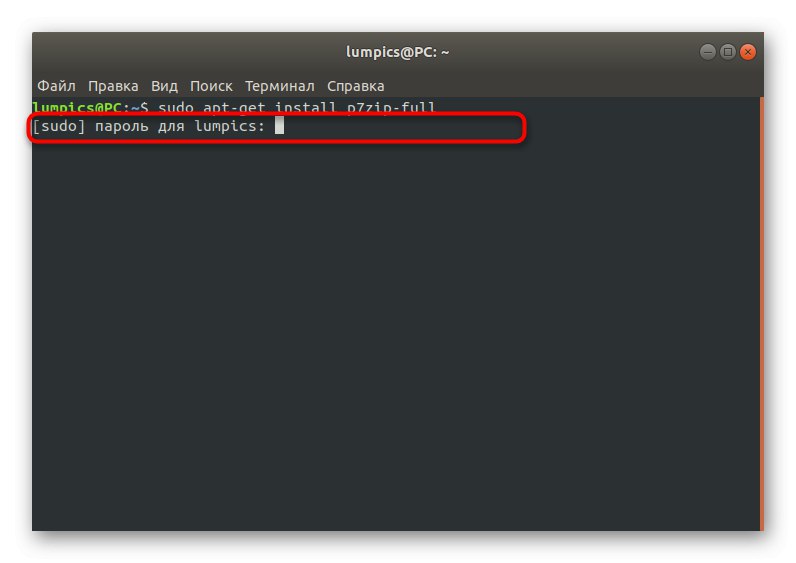
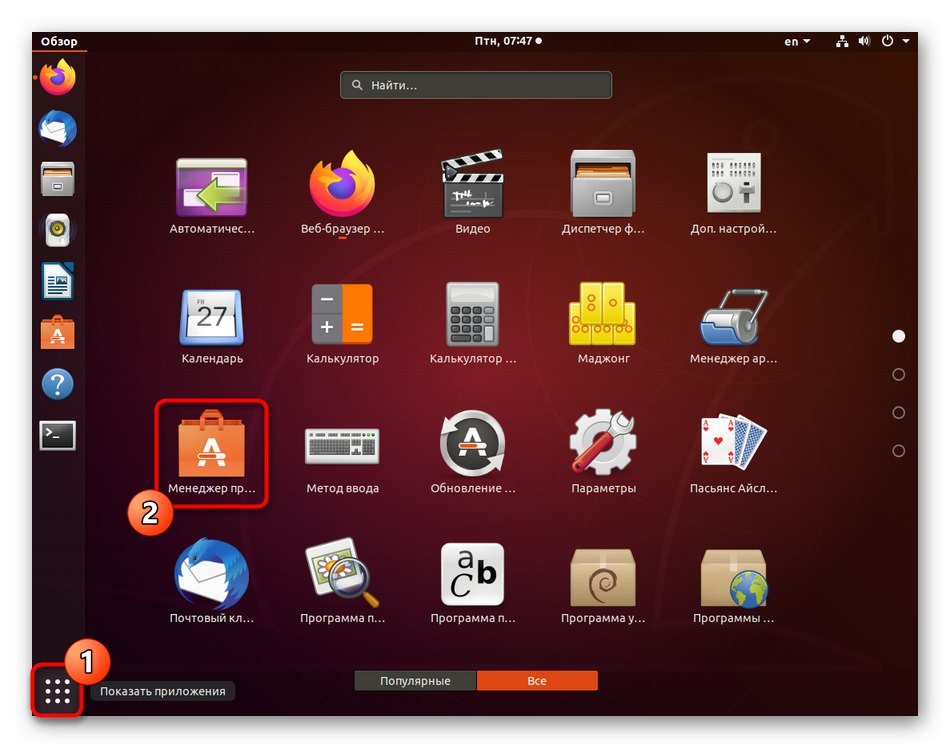
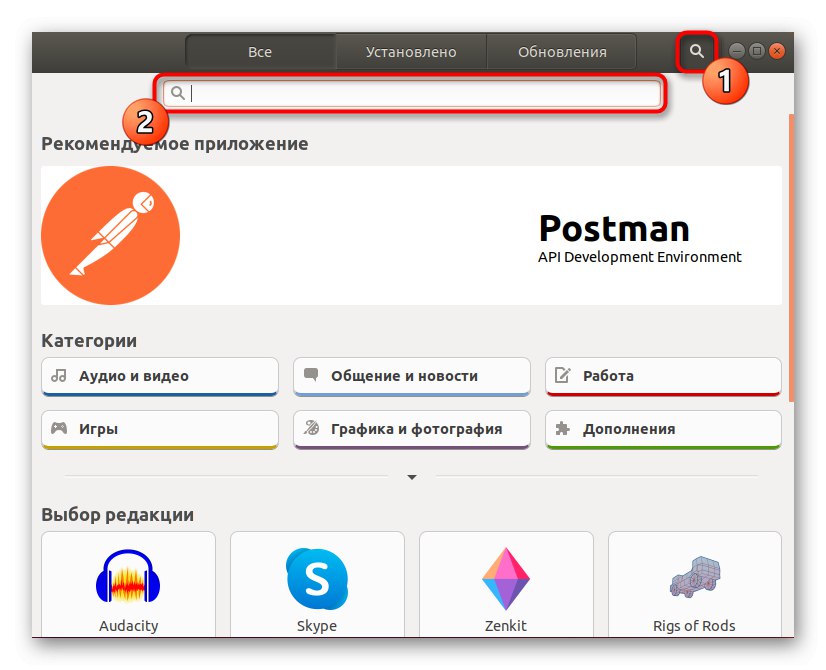
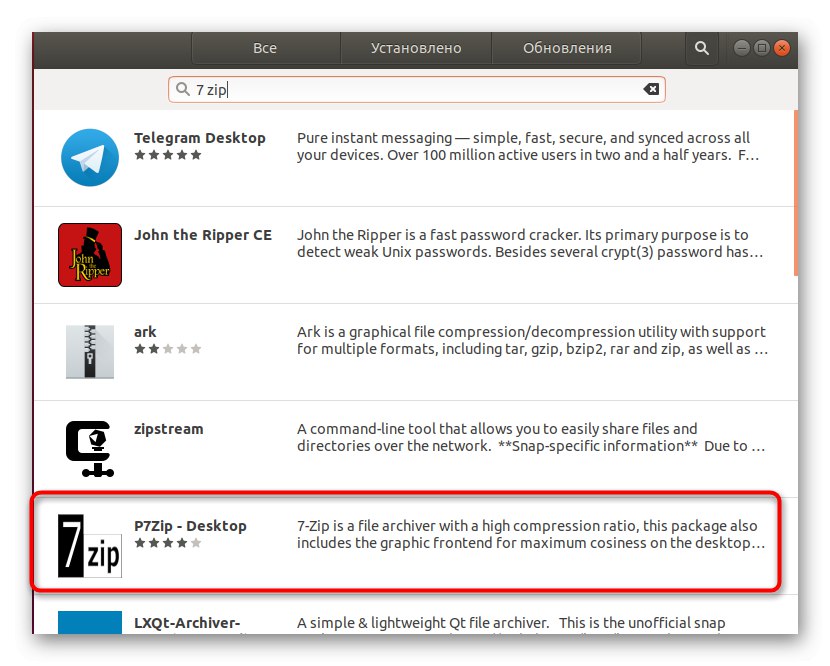
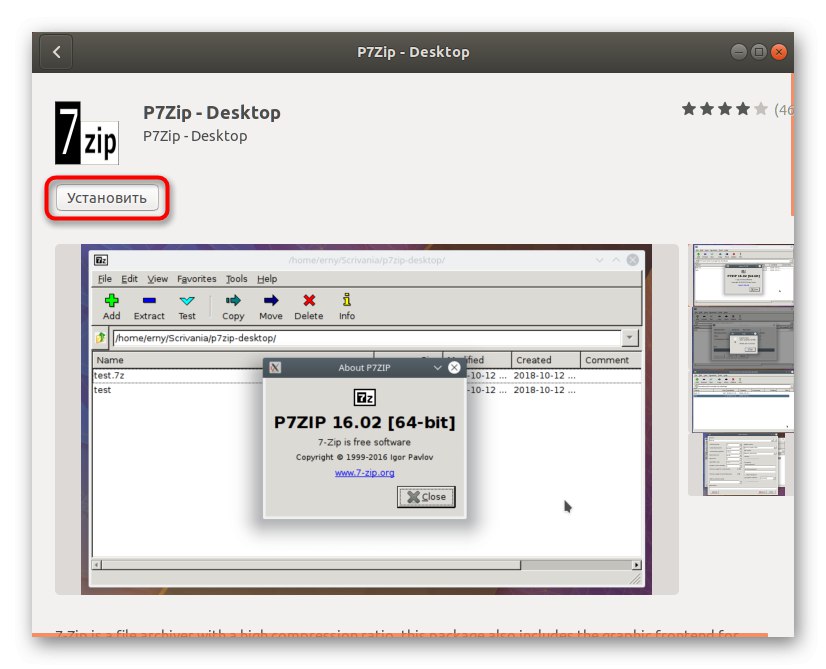
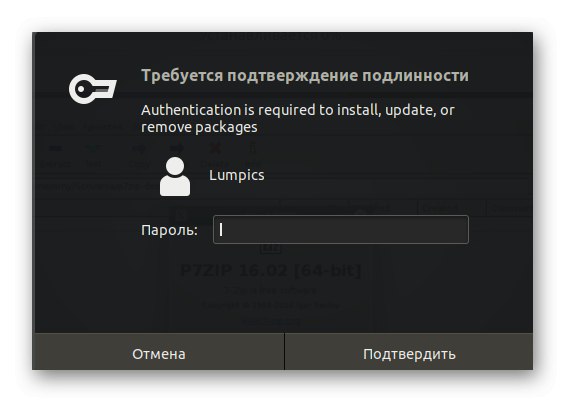
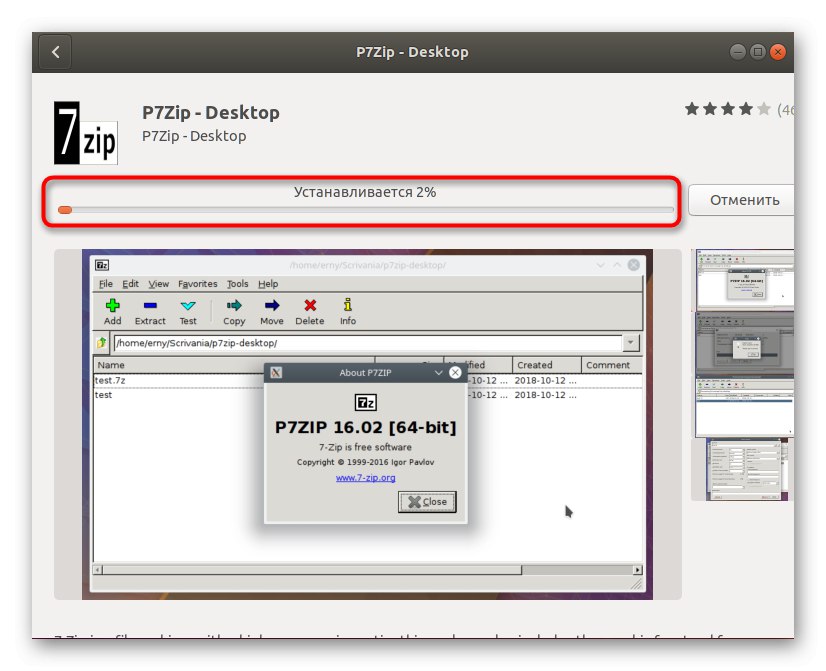
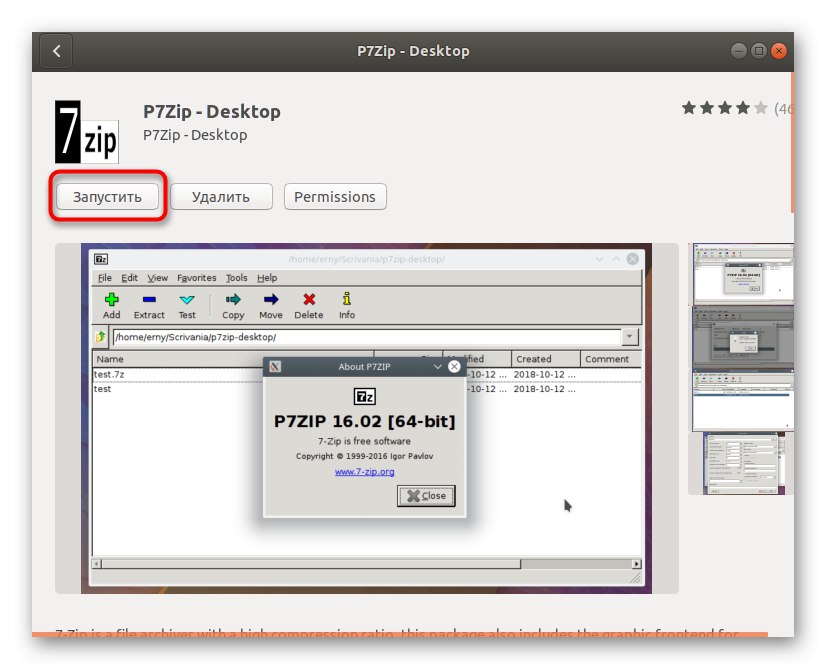
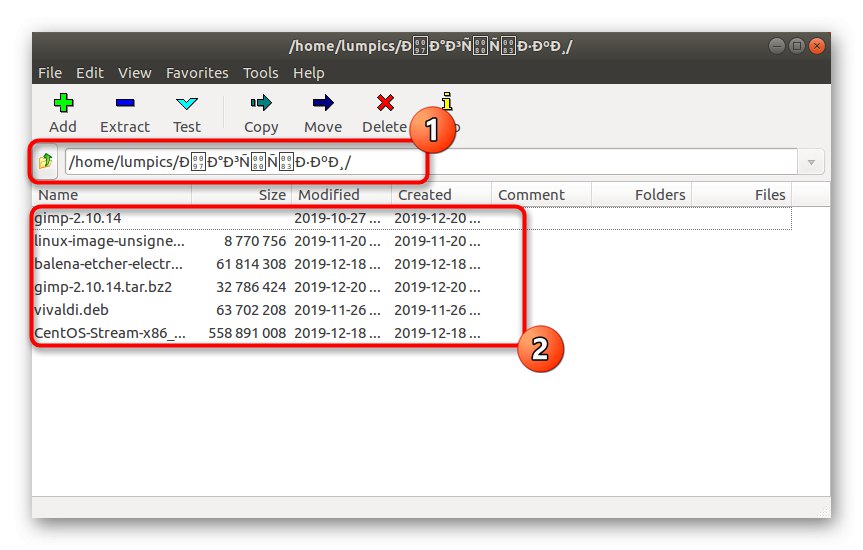
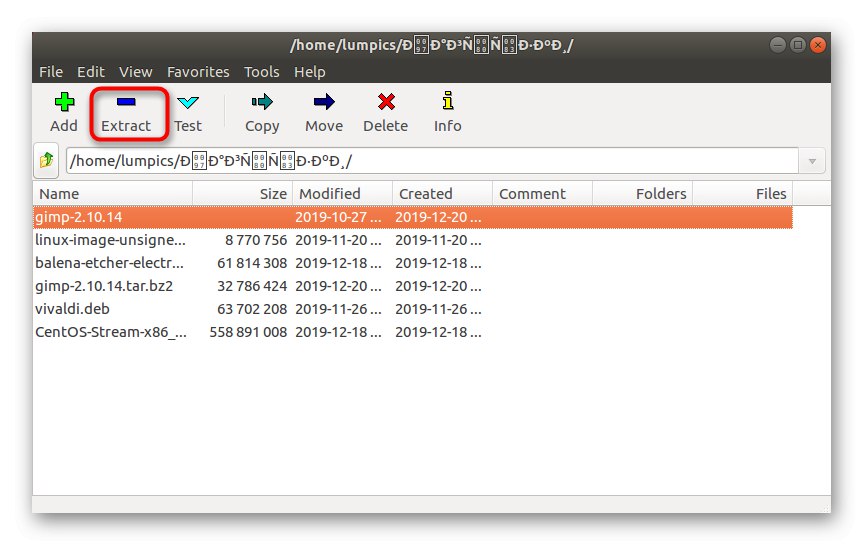
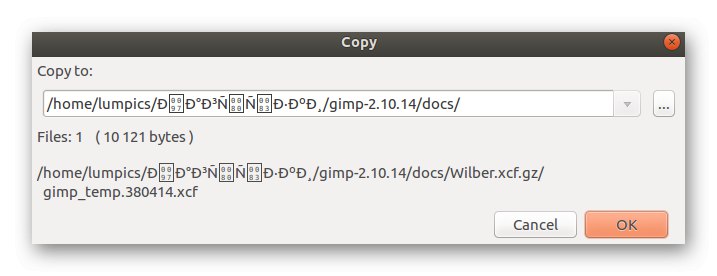
يعمل أرشفة آخرون على نفس المبدأ تقريبًا. في نفس "مدير التطبيق" أو التوثيق الرسمي لمجموعة التوزيع المستخدمة ، يمكنك بسهولة العثور على خيارات مناسبة إذا كان البرنامج أعلاه لا يناسبك لسبب ما.
الطريقة الثالثة: أداة القطران لوحدة التحكم
تحتوي جميع التوزيعات المعروفة تقريبًا المكتوبة على Linux على أداة مساعدة مدمجة تسمى قطران... وهي مسؤولة عن تفريغ وتثبيت المحفوظات الموجودة ، وبالتالي فهي تدعم تنسيق الملف قيد النظر اليوم. إذا كنت لا ترغب في تثبيت برامج واجهة المستخدم الرسومية الإضافية ، قطران - الخيار الوحيد الصحيح للتفريغ ولكن تتم هذه العملية على النحو التالي:
- أولاً ، دعنا نحدد الموقع الدقيق واسم الأرشيف المطلوب. للقيام بذلك ، افتحه من خلال مدير الملفات ، وانقر فوق دليل RMB وحدد العنصر في قائمة السياق "الخصائص".
- هنا في علامة التبويب "الأساسي" أنت مهتم بالعنصر "المجلد الأصل".
- الآن بعد أن أصبحت لديك المعلومات التي تريدها ، ابدأ تشغيل وحدة التحكم بسهولة.
- أدخل هنا
tar xfvj archive.tar.bz2لفك ضغط الأرشيف ، أثناء القيام بهذا الاستبدال أرشيف .ar.bz2 إلى اسم الكائن الحالي ، مع إضافة موقعه إذا لم يكن موجودًا في الدليل الحالي. - ستتمكن من مراقبة معالجة كل عنصر في الوقت الفعلي ، وعند الانتهاء ، سيظهر سطر إدخال جديد ، مما يعني أن الاستخراج كان ناجحًا.
- استخدم خط مثل
tar xfvj archive.tar.bz2 -C / var / wwwإذا كنت تريد تحديد الموقع الذي تريد فك ضغط الملفات فيه. / var / www - مسار الاسترداد.
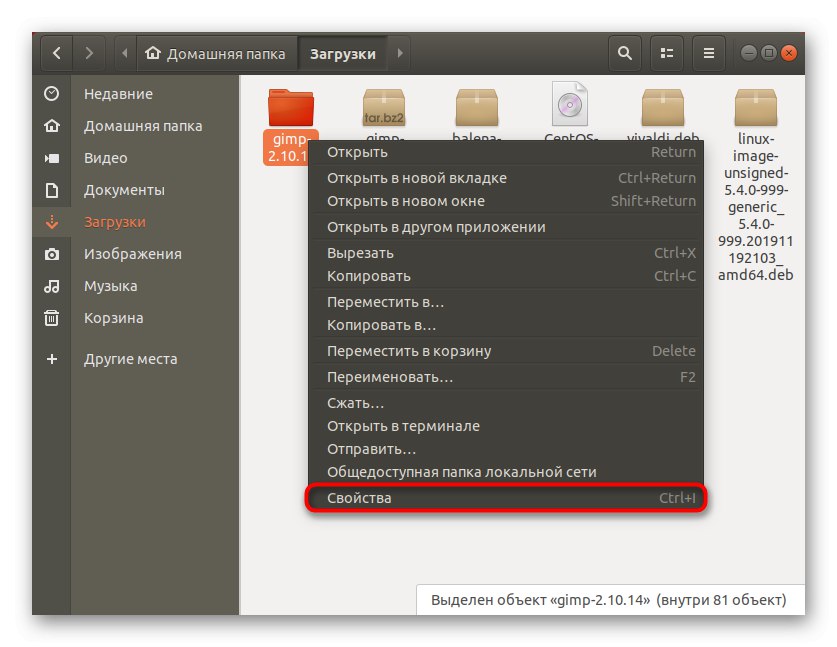
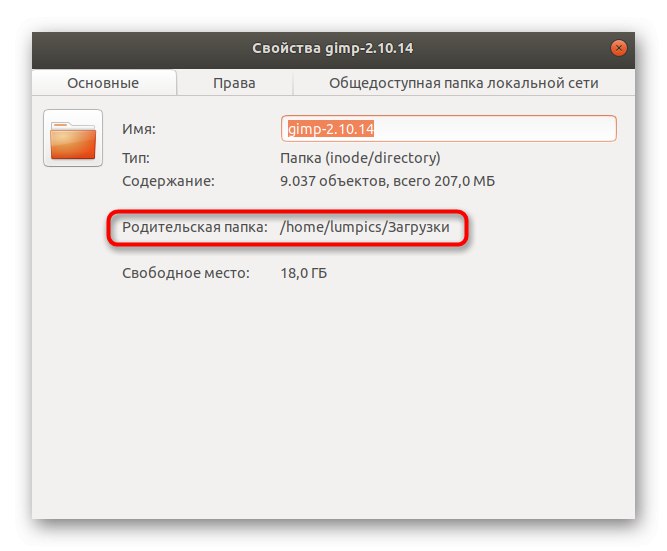
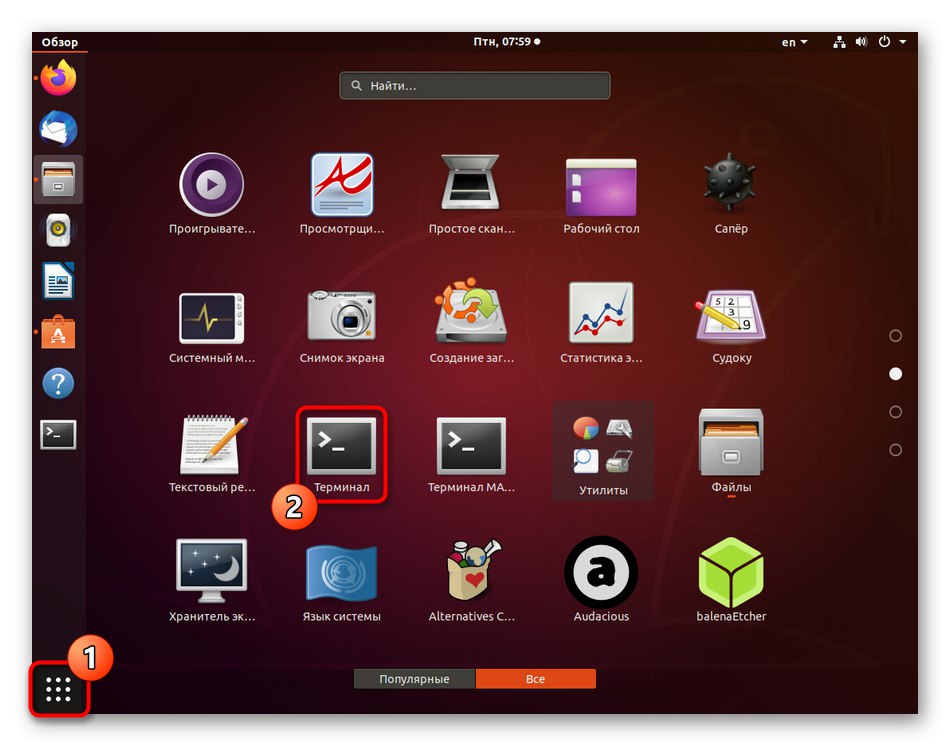
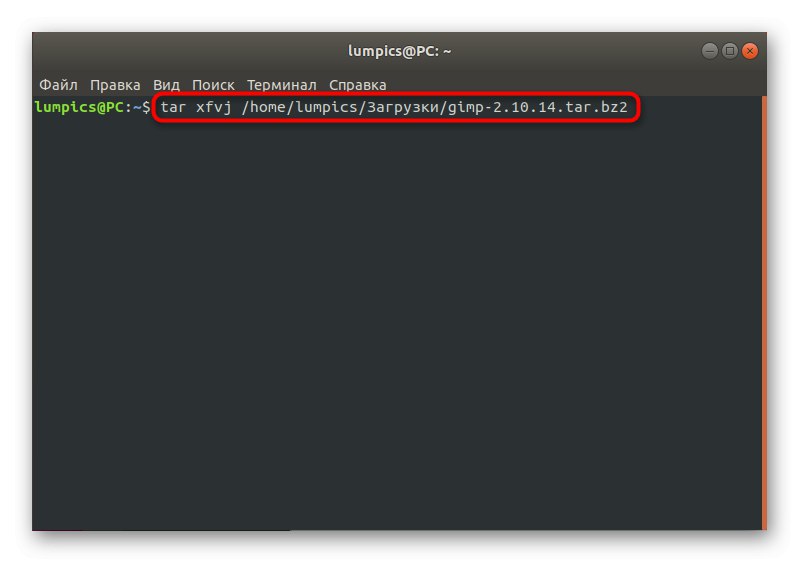
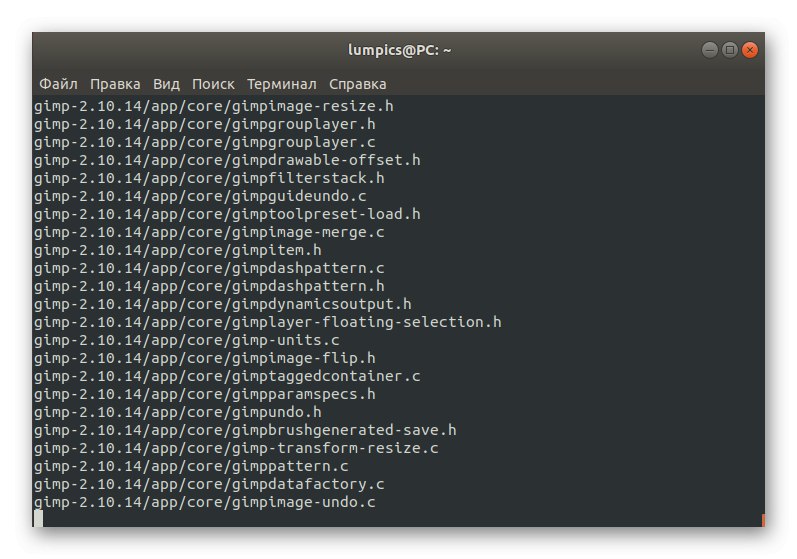
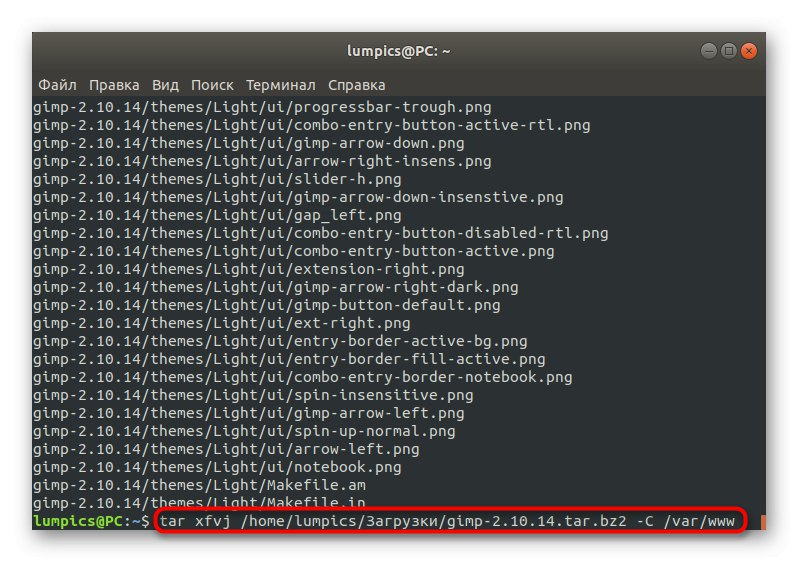
كان هذا كل ما أردنا إخبارك به عن القواعد والأساليب المتاحة لتفريغ أرشيفات TAR.BZ2 في Linux. عليك فقط اختيار أفضل طريقة واتباع التعليمات للتعامل بنجاح مع المهمة.